Программы для проверки и тестирования видеокарт
В нашей сегодняшней подборке собраны лучшие программы для тестирования производительности видеокарт. Софт быстро определит реальные возможности GPU при работе с графикой и поможет сравнить полученные результаты с аналогичными моделями. Таким образом, вы сможете подобрать оптимальное решение для вашего компьютера или ноутбука, а также выставить необходимые параметры для запуска «тяжелых» игр и приложений.
Если тест производительность видеокарты компьютера нужен вам для проверки эффективности разгона, то помните, что вы делаете все на свой страх и риск. Также по ходу прохождения теста, не забывайте осуществлять мониторинг температуры процессора, видеочипа и чипсета материнской платы. При показателей на экране монитора свыше 100 градусов по Цельсию, эксперимент лучше прекратить, если термозащита еще не сработала и ПК не выключился или не показал синий экран. Перегрев чреват быстрым выходом из строя комплектующих.
Общие данные:
Основные функции:
Измерение температуры GPU
Как проверить видеокарту на исправность и перегрев
Сохранение результатов в файл
Проверка стабильности видеокарты
Мониторинг скорости вращения кулера
Определение частоты кадров в 3D-приложениях
Технические характеристики видеоадаптера
Вывод детальной информации в процессе диагностики
Дополнительные возможности:
Работа в фоновом режиме
Выявление ошибок и сбоев
Контроль системы охлаждения
Инструменты для разгона видеокарты
Диагностика прочей аппаратной части
Тест при разных температурных режимах
Настройка параметров разрешения и сглаживания
AIDA64 Extreme Edition — профессиональное программное обеспечение, с помощью которого можно проверить работоспособность видеокарты. Отличительной чертой является возможность диагностики и других компонентов ПК, например: материнской платы, оперативной памяти, центрального процессора, блока питания и жесткого диска. Есть функции поиска ошибок и сбоев в аппаратной части.
Доступно определение частоты кадров в секунду (FPS) в 3D играх и приложениях. Вы сможете определить скорость вращения вентиляторов, а также узнать температуру и напряжение графического адаптера. Стоит отметить, что на полноценный тест производительности видеокарты, уходит не более 10 минут. К сожалению, бесплатная версия приложения действует всего 30 дней, стоимость лицензионного ключа — 40$.
Основные возможности:
- Мониторинг установленных драйверов;
- Проверка текущего состояния модулей памяти;
- Совместимость софта с Windows 10, 8.1, 8 и 7 (32-bit, 64-bit);
- Отображает график температуры и скорость рендеринга GPU;
- Обработка материнских плат на чипсете Intel Cannon Lake;
- Возможность проведения тестирования на различные дефекты всех основных компонентов ПК;
- Вывод полной информации обо всех аппаратных компонентах компьютера;
- Поддерживает большинство современных видеокарт NVIDIA и AMD Radeon;
- Быстрое определение любых неполадок, связанных с аппаратной частью.
MSI AfterBurner — мощная утилита для разгона видеокарт NVIDIA и AMD. Предоставляет несколько режимов работы, в том числе и при максимальной нагрузке на GPU, умеет регулировать напряжение питания, температурный предел, а также контролировать вашу систему охлаждения. Вы сможете создавать собственные профили с оптимальными конфигурациями для устройств.
Программное обеспечение позволяет проверить производительность и стабильность компьютера в 3D-играх, для этого следует посетить раздел с тестами GPU Stress Test. Доступна функция записи игровых моментов и их отправки в социальные сети ВКонтакте, Одноклассники, Facebook, Twitter.
Ключевые особенности:
- Наличие подсказок для новичков;
- Интеграция в системном трее;
- Поддержка горячих клавиш;
- Удобное управление из главного окна;
- Совместимость с ОС Windows 7 и выше;
- Контроль скорости вращения кулера;
- Отслеживание переключений между 2Д и 3Д;
- Широкий набор обложек и скинов для оформления интерфейса;
- Возможность установки дополнительного софта MSI Kombustor и NVIDIA Inspector.
GeForce Experience — удобный и простой способ обновиться до последних версий драйверов для видеоадаптеров GeForce. Даёт возможность записывать лучшие моменты в любых играх. Отличается наличием собственного облачного сервиса, позволяющего хранить такие записи без использования внутренней памяти ПК. Использование технологии GameStream позволяет транслировать контент на каналы YouTube Live в высоком разрешении, например: 2K и 4K.
Стоит отметить, что поиск и обновление драйверов производится полностью автоматически. Всё что требуется от вас — это подтвердить запланированное утилитой действие. Есть расширенный набор инструментов, с помощью которых можно разогнать видеокарту и проверить и проверить насколько стабильно она работает в любой компьютерной игре или 3Д-приложении.
Основные преимущества:
- Установка горячих клавиш;
- Быстрое создание скриншотов;
- Работа с частотой кадров до 60 FPS;
- Комфортный русскоязычный интерфейс;
- Встроенная база новых игр от Нвидиа;
- Функция стресс-тестирования видеокарты;
- Изменение игровых настроек в реальном времени;
- Мгновенные уведомления пользователя о выходе новых версий драйверов.
FurMark — программа, позволяющая протестировать видеокарту и узнать уровень стабильности графического процессора. Содержит специальные инструменты Xtreme Burn-in Test для диагностики системы охлаждения. Может быть запущена из командной строки, работает в обычном или оконном режиме. Возможно — это самый популярный стресс тест видеокарты.
В теории он способен показать, если карта уже использовалась для майнинга и выработала свой ресурс. Под нагрузкой появятся артефакты.
Программа Фурмарк знаменита своим оригинальным принципом работы — когда она нагружает видеокарту вы в полноэкранном режиме наблюдаете как на рабочий стол выводится «Волосатый бублик», который крутиться в разные стороны. Также туда выведен датчик температуры. «Мохнатый бублик» может крутиться до нажатия кнопки стоп, появления артефактов или синего экрана. Чтобы выполнить полноценную проверку в сервисных центрах рекомендуют запустить тест на пару часов подряд.
Также утилита Furmark позволяет настраивать параметры разрешения экрана и сглаживания графики. Выводит подробную информацию о результатах мониторинга, которую можно сохранять в отдельный файл. Стоит отметить совместимость утилиты с большинством существующих моделей NVIDIA GeForce и AMD Radeon. Умеет определять показатель температуры видеокарты в реальном времени. Отличается удобными элементами управления, невысокими системными требованиями и довольно простым интерфейсом, несмотря на его реализацию на английском языке.
Главные преимущества:
- Небольшой размер установочного файла;
- Набор стресс тестов для видеоадаптеров, совместимых с API OpenGL;
- Предоставление данных о предельной частоте разгона оборудования;
- Поддерживает все версии операционной системы Windows от XP до 10;
- Множество справочной информации на официальном сайте разработчика Geeks3D;
- Возможность сравнить результаты тестирования с другими устройствами.
Приложение 3D Mark проводит тест видеокарты и процессора ПК. Полученные показатели можно сравнивать с множеством других GPU и CPU. Имеется возможность тонко настраивать параметры оборудования при работе с графикой.
Обратите внимание, что данная утилита занимает много места на жестком диске и довольно требовательна к системным ресурсам, однако наличие продвинутых бенчмарков делает её одной из самых популярных и лучших среди аналогов. Бесплатная версия 3DMark Basic Edition получила некоторые функциональные ограничения, для открытия которых потребуется приобрести лицензию.
Ключевые возможности:
- Поддержка любых версий DirectX;
- Регулировка разрешения экрана;
- Тестирование графической платы и ЦП;
- Функция создания отчетов в виде графиков;
- Показывает подробные характеристики видеокарты;
- Сравнение оценок с другими компьютерами, а также мобильными устройствами на базе Android и iOS.
GPU-Z — специальная программа, позволяющая оценить производительность вашей видеокарты. Выводит подробные характеристики графической подсистемы, поддерживает платы ATI, Radeon, NVIDIA, Intel. Содержит функции для определения объема, разрядности шины и типа видеопамяти. Отображает температуру в режиме реального времени. Показывает скорость вращения вентилятора.
Имеется возможность сохранить результаты проверки видеокарты на жесткий диск или в облачном сервисе.
Сильные стороны:
- Опция скриншотов данных;
- Показывает совместимые версии DirectX;
- Отображение кадров FPS в 2D и 3D-режимах;
- Информация об установленных драйверах;
- Информативная система подсказок для новичков;
- Доступна обратная связь со службой поддержки.
Video Memory Stress Test поможет побитово протестировать видеопамять и выявить наличие любых сбоев. Процесс проверки работоспособности отнимет не более 15 минут — зависит от того, какой объем видеопамяти установлен в карточку. Обратите внимание на полезную функцию создания загрузочного диска для диагностики оборудования без загрузки Windows.
Преимущества приложения:
- Мониторинг стабильности системы;
- Небольшой размер инсталляционного файла;
- Абсолютно бесплатный программный продукт;
- Вывод информации о найденных ошибках во время теста.
Unigine Heaven Benchmark — отличный бенчмарк для устройств с поддержкой DirectX 11. Позволяет тестировать видеокарту ноутбука или PC в 3D-режиме (Anaglyph, iZ3D, Separate Images, 3D Vision). Встроенная опция SSDO отвечает за симуляцию глобального освещения при обработке игровой графики.
Доступно создание пресетов для сравнения старых тестов с новыми. При первом запуске софта, вас встретит приятный интерфейс с понятными подсказками.
Сильные стороны:
- Множество справочной информации;
- Проверку температуры и частоты GPU;
- Красивые анимационные эффекты;
- Изменение уровня нагрузки на видеокарту;
- Новые инструменты для настройки параметров сглаживания;
- Проведение стрессового тестирования производительности графической карты.
GPU Shark — компактная программа для диагностики работоспособности видеокарты. С помощью софта вы сможете узнать информацию о различных характеристиках вашего устройства, среди которых: название, кодовое имя, идентификатор, версия драйвера, тип видеопамяти, текущая температуру графического ядра и так далее.
Главные особенности:
- Низкие системные требования;
- Доступен быстрый запуск без инсталляции;
- Упрощенный и подробный режимы просмотра данных;
- Работа с программой не требует специальных знаний и навыков;
- Проверка обновлений для ПО от официального сайта разработчика.
Как сделать стресс-тест, проверку памяти, производительности, на перегрев, ошибки видеокарты от Nvidia онлайн: программа, инструкция
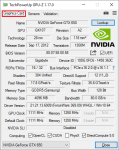
Стабильная работа компьютерных игр, особенно, современных, напрямую зависит от мощности видеокарты, если еще не учитывать остальные технические характеристики ПК. Видеокарта должна влегкую «вытягивать» любую игру, чтобы последняя, как минимум, не тормозила.

Как протестировать видеокарту?
Чтобы на практике удостовериться в возможности вашей видеокарты выдерживать достаточные нагрузки, необходимо ее предварительно протестировать. Особенно полезно это будет, если вы приобрели поддержанную видеокарту с рук.
Важно проверять видеокарту на ошибки, производительность, перегрев и прочие параметры. Как это сделать? Поговорим об этом в нашем обзоре, в котором мы расскажем, как следует проверять и проводить стресс-тесты видеокарты компьютера.
Проверяем видеокарту стандартными методами «Windows»
Самый удобный и быстрый способ проверить вашу карту – это использовать средства «Windows». То есть мы не будем использовать сторонние программы или Интернет, нам будет достаточно «покопаться» в нашей операционной системе.
Дело в том, что при установке «Windows 7/8/10» нам становится доступна для работы специальная утилита – «DxDiag». Она то и поможет осуществить проверку видеоадаптера. Правда, мы будем знать лишь предварительные показатели.
Для запуска и использования «DxDiag» сделайте следующее:
- Нажмите одновременно клавиши «Win» и «R», в открывшемся окне наберите «dxdiag» и нажмите на «ОК».
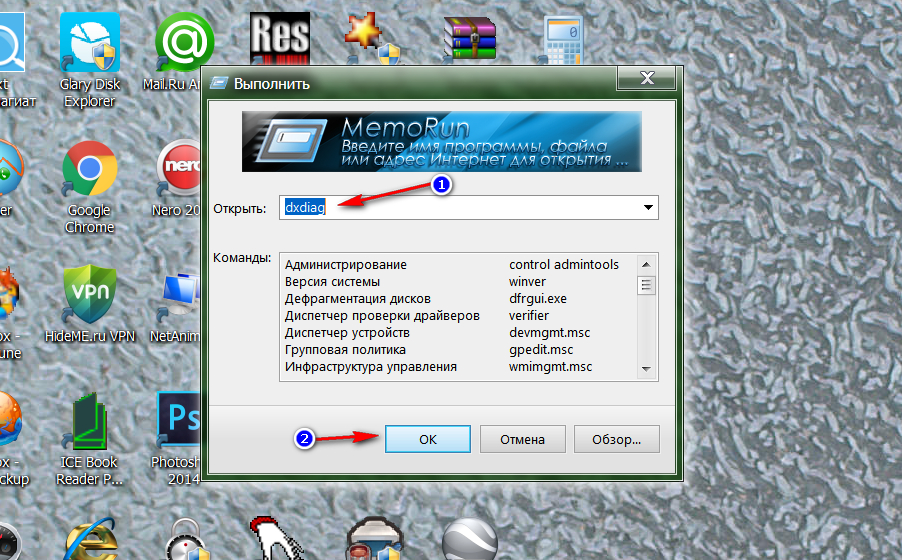
Проверяем видеокарту стандартными методами «Windows»
- Подтвердите свой выбор, нажав на «Да» в новом открывшемся окне
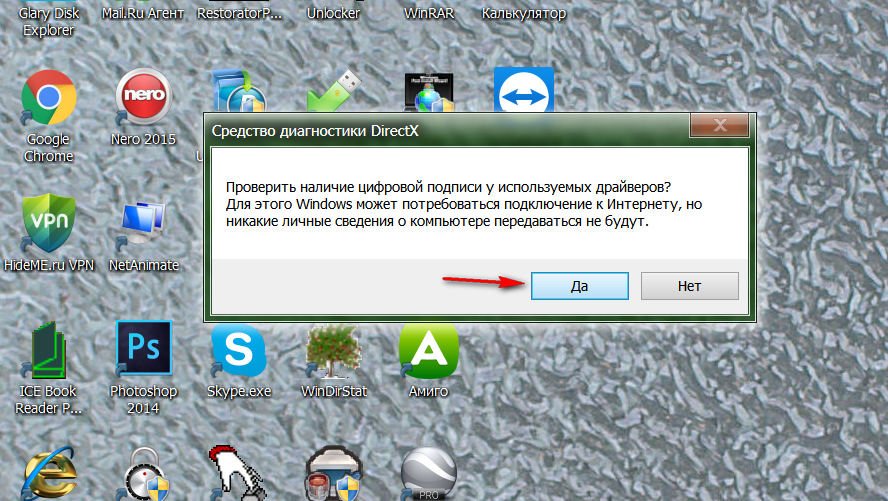
Проверяем видеокарту стандартными методами «Windows»
- После этого откроется окно утилиты «DxDiag». Здесь на вкладке «Экран» вы увидите всю основную информацию по вашей видеокарте: имя производителя, тип микросхем, объем памяти, максимальное разрешение экрана. Обратите внимание на поле «Примечания». В нем будет указано, имеются ли ошибки в работе вашей видеокарты.
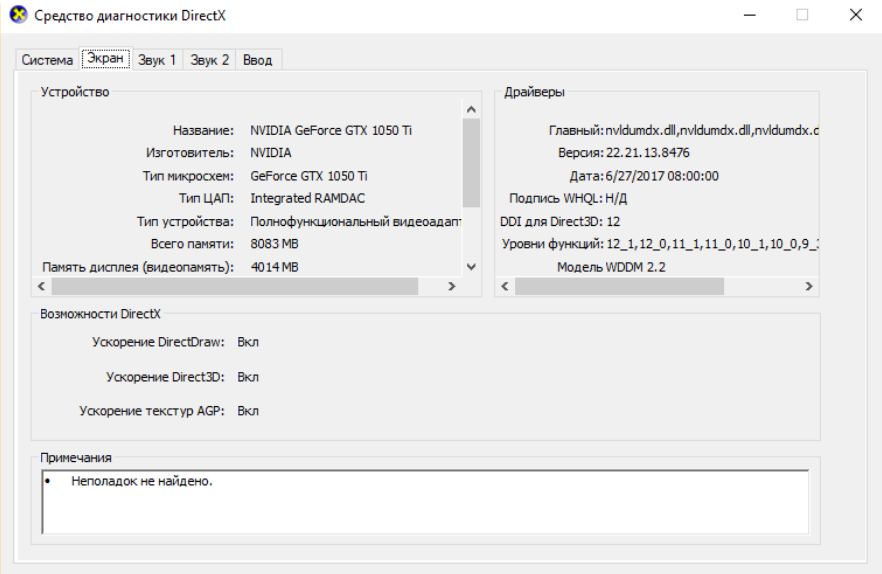
Проверяем видеокарту стандартными методами «Windows»
Проверяем видеокарту с помощью «Nvidia Inspector»
Видеокарты от популярной в своем роде фирмы «Nvidia» лучше всего проверять при помощи программы «Nvidia Inspector». В данном случае вы узнаете больше информации, нежели это было описано выше.
С помощью «Nvidia Inspector» вы получите все данные по видеокарте: показатели GPU, температуру, напряжение и частоту вращение вентилятора, объем памяти и многое другое (см. на скриншоте). Правда тестировать видеоадаптер вы пока не сможете, о стресс-тесте поговорим немного ниже.
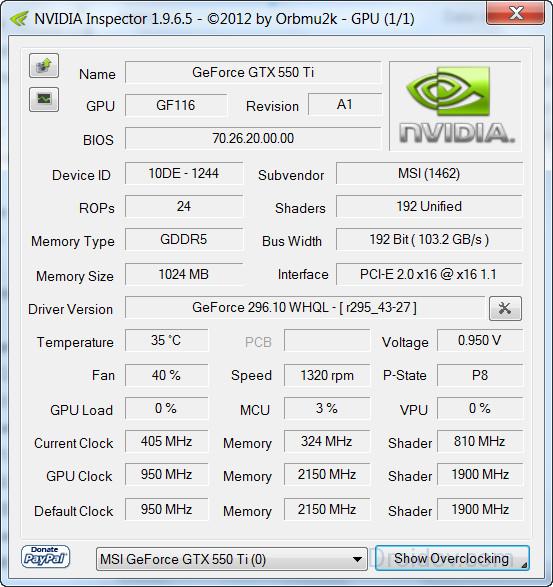
Проверяем видеокарту с помощью «Nvidia Inspector»
Скачать программу «Nvidia Inspector» можно по этой ссылке.
Проверяем видеокарту с помощью «GPU-Z» при работе с компьютерными играми
Чтобы на практике оценивать работу вашей видеокарты, вы можете, например, проверить ее, когда играете в современную компьютерную игру на компьютере. Вы получите при этом наиболее точную информацию, так как во время игры видеокарта будет нагружена по максимуму. Именно в этот момент и следует проводить тест.
В этом вам поможет программа «GPU-Z». В частности, она поможет вам оценить работу видеокарты по ее перегреву. Чем меньше карта нагревается при нагрузках, тем лучше она будет тянуть компьютерные игры.
Скачайте «GPU-Z» (ссылка ниже) и запустите на компьютере. В левом нижнем углу выберите видеокарту, которую вы используете. Программа выдаст вам всю важную информацию по вашей видеокарте. Зайдите на вкладку «Sensors» и запомните показатели температуры видеокарты на текущий момент. Дважды нажмите на пункт «GPU Temperature», чтобы узнать максимальные значения:
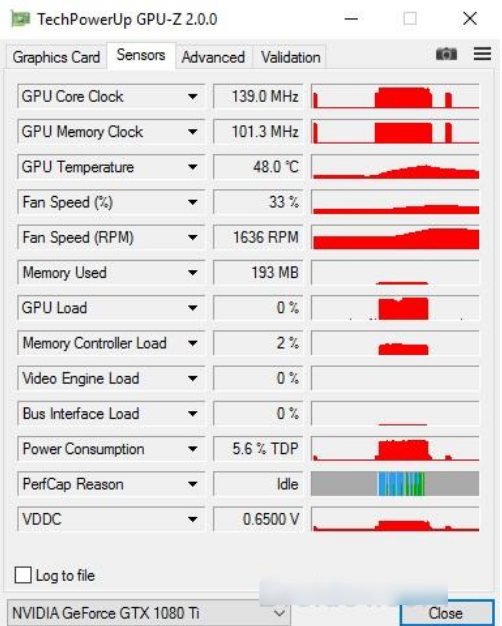
Проверяем видеокарту с помощью «GPU-Z» при работе с компьютерными играми
Теперь сверните «GPU-Z» (ни в коем случае не закрывайте ее). Запустите компьютерную игру и поиграйте в нее минут тридцать. Затем сверните игру и снова просмотрите в программе показатели температуры. Температура видеокарты не должна превышать 95 градусов. Если же температура оказалась выше 100 градусов, значит ваша видеокарта вряд ли подойдет для работы с данной игрой.
Скачать программу «GPU-Z» можно по этой ссылке.
Тестируем видеокарту с помощью «FurMark»
До этого момента мы просто проверяли технические возможности видеокарты, заявленные производителем. Теперь же мы будем проводить настоящий стресс-тест и узнаем, как будет работать наш видеоадаптер на деле. И в этом нам поможет программа «FurMark».
Скачайте программу, установите ее и следуйте нашим инструкциям:
- Для начала нужно закрыть все программы и приложения на компьютере
- Далее запускаем «FurMark», при этом она просканирует нашу видеокарту и ее текущее состояние
- В пункте «Resolution» установите разрешение по умолчанию и нажмите на «Settings»
- Если вы используете программу впервые, то далее не предпринимайте никаких лишних действий, только лишь поставьте галки на опциях: «Burn-in» и «Dynamic background». Помните, что при самовольном использовании программы вы можете сжечь свою видеокарту. Следуйте строго инструкции.
- Теперь в основном окне нажмите на «Burn -in test» и подтвердите ваш выбор
- Далее пойдет процесс тестирования видеокарты, параллельно вы будете видеть выстраиваемый график.

Тестируем видеокарту с помощью «FurMark»
Если вы обладаете мощной видеокартой, то во время стресс-теста ее температура не перейдет границы в 100 градусов. Если все же температура будет слишком высокой, то программа вас об этом уведомит, после чего компьютер перезагрузится, и видеокарта будет освобождена от лишней нагрузки. Если же тестирование пройдет успешно, то при его завершении вы увидите окно с отображением всех получившихся показателей.
Скачать программу «FurMark» можно по этой ссылке.
Тестируем видеокарту «Nvidia» онлайн
Если вы не хотите скачивать никакие дополнительные программы, то проверить свою видеокарту вы сможете в Интернете с помощью онлайн теста на официальном сайте. Но следует учитывать, что данный способ не будет настолько точным и основательным, как в случае с предыдущей программой.
- Пройдите по этой ссылке
- В правом верхнем углу сайта нажмите на пункт, указанный на скриншоте, и далее нажимайте на «Узнать сейчас» под названием любой из представленных компьютерных игр. Тем самым вы узнаете, подходит ли ваша видеокарта для конкретно выбранной игры.
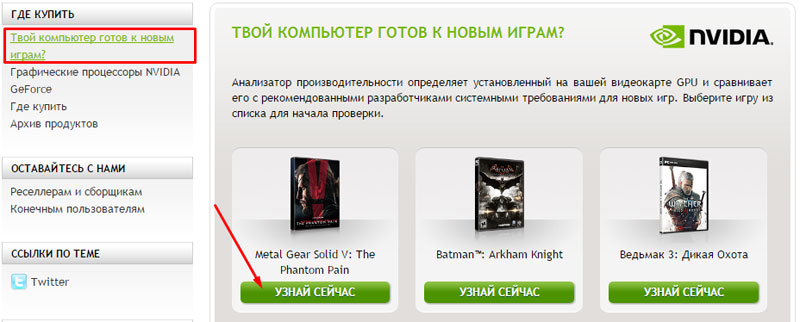
Тестируем видеокарту «Nvidia» онлайн
Видео: Как протестировать видеокарту?
Источник: mobilkoy.ru
Тест видеопамяти на ошибки

Одна из мощнейших и старейших программ для сбора и получения информации в различного вида отчётах об установленном в компьютере «железе». Всю информацию, которую можно «вытащить» программно из недр компьютера, HWiNFO предоставит — как в виде подробного отчёта по интересующей комплектующей, так и в виде сборного отчёта с возможностью выгрузки в один из популярных форматов.

HWiNFO
Кроме того, утилита позволяет устанавливать несколько десятков различных датчиков и мониторить всевозможные параметры системы — начиная от потребления памяти и заканчивая напряжением и вольтажом для GPU и CPU . Для датчиков можно задать формат отображения, метки, пороги срабатывания и ещё массу всяких других вещей.
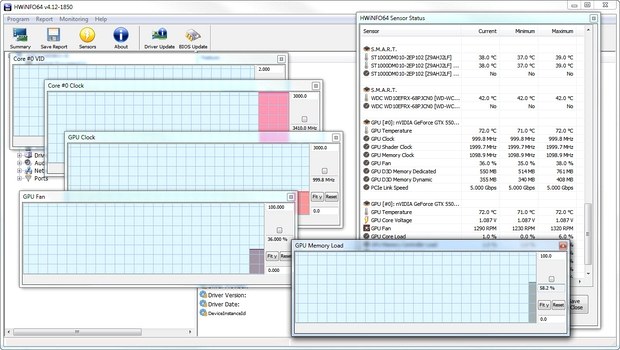
Развитый мониторинг в HWiNFO64
Отдельно стоит отметить интеграцию с RivaTuner, MSI Afterburner и EVGA Precision.
- Операционная система Windows 7 или выше
- Двуядерный процессор с частотой 1,8 ГГц или выше
- Видеокарта с поддержкой DirectX 9
- Тип лицензирования: Free
Video Memory stress Test (VMT) — программа тестирования видеопамяти. Проверяет память побитно, а не попиксельно, аналогично тестам оперативной памяти. Проверка может осуществляться без смены текущего видеорежима. Сложность теста настраивается (размер тестовых поверхностей), имеется режим экспресс-проверки, поддерживается журналирование результатов.Имеется также экспериментальный режим тестирования с использованием CUDA . Возможно создание загрузочного компакт-диска для проверки видеопамяти без загрузки Windows. Программа поддерживает русскоязычный интерфейс.

Исходные тексты программы на sourceforge.net: Windows, DOS
- Операционная система DOS, Windows 2000/XP/Vista
- DirectX 7 и выше, рекомендуется 9.0 и выше
- Тип лицензирования: FreeWare
OCCT Perestroïka
Комплекс утилит для стресс-тестирования основных компонентов компьютера: центрального процессора, видеокарты, блока питания. Основные возможности по тестированию видеокарты:
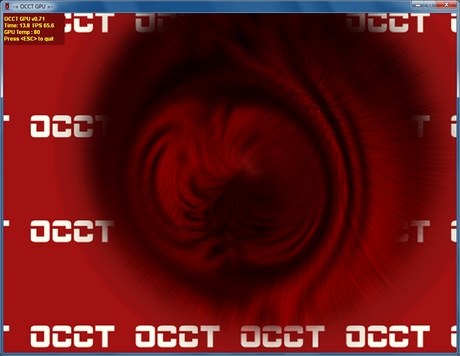

- Операционная система Windows XP/Vista/Windows 7/Windows 8
- Видеокарта с поддержкой пиксельных шейдеров 3.0 для теста графического процессора
- Видеокарта на базе GeForce 8Х00 или более новая для теста видеопамяти
- Установленный драйвер NVIDIA версии 182.ХХ или выше для теста видеопамяти
- DirectX 9.0c со всеми обновлениями
- Тип лицензирования: FreeWare
Многофункциональная программа-комбайн для диагностики, тестирования и анализа производительности аппаратной части компьютера. Предоставляет широкий спектр функций для определения стабильности системы, в том числе функционал для стресс-тестирования, а также тесты диска, памяти и кэша, GPGPU .

AIDA64
Обладает развитыми средствами мониторинга с помощью большого количества настраиваемых датчиков, в том числе температуры, напряжения и скорости вращения вентиляторов.

AIDA64 — тест стабильности
Имеет великолепные возможности для оценки производительности процессора, системной памяти и дисковых накопителей.

AIDA64 — бенчмарк
Встроенный программный модуль диагностики монитора позволяет выполнить его калибровку и выполнить различные тесты — на фокусировку, мерцание, резкость, цветопередачу и массу других.
База данных поддерживаемых устройств регулярно и своевременно обновляется, и на текущий момент поддерживает более 150 тысяч наименований.
- Операционная система Windows 7 или выше
- Двуядерный процессор с частотой 1,8 ГГц или выше
- Видеокарта с поддержкой DirectX 9
- Тип лицензирования: Trial
Как провести тестирование памяти видеокарты?
Если в системе появились артефакты, проявляющиеся при работе с приложениями, связанными с воспроизведением графики высокого качества, как то:
- зависание системы во время игр
- появление синего экрана смерти
- выборочные полосы и псевдобитые пикселы
то следует проверить ещё один параметр, который никак не связан с системной памятью.
Ещё одна часть компьютерных компонентов системы могут иметь собственную память: это графическая карта. И естественно, что она тоже может давать сбой. Но в тоже время, если проблемы с оперативной памятью вычленить порой очень затруднительно, то тестирование памяти видеокарты проходит с более точными показателями и конкретными выводами.
Итак, если некоторые из симптомов вам знакомы, вы вполне можете заподозрить, что в сбоях виновата видеопамять, а потому приступаем к тестированию.
Тестирование памяти видеокарты : программы
Video Memory stress Test
Первая из них стара как мир. От этого она не стала менее надёжной и её долгий срок существования лишь подчёркивает её заслуги. Video Memory stress Test появилась в уже далёком 2008 году в результате трудов украинского программиста. Этот инструмент позволяет вам провести тестирование памяти видеокарты с помощью трёх типов теста DirectX, CUDA и OpenGL.
Windows интерфейс и принцип работы утилиты схож с Memtest86+. В скачанном архиве предлагается подробная справка к использованию на русском языке: лучше изобретателя никто про программу не расскажет.
Утилита предлагает 3 набора тестов:

По умолчанию стоит Полный, так что выбирайте нужный тип теста в Полном наборе и читайте аннотацию автора. Замечу от себя, что утилита некорректно работает с видеокартами с объёмом памяти 2 и выше Гб. При работе следуйте инструкциям утилиты – они будут на русском.
MemtestG80 (MemTestCL)
Эти программы похожи друг на друга как близнецы и идут в едином пакете. MemtestG80 отлично тестирует карты производителей классических видеокарт, идеальна для видеокарточек nVidia с функцией CUDA. MemTestCL в свою очередь предназначена для топовых решений видеокарт OpenCL AMD/ATI и nVidia. Обе утилиты имеют консольный интерфейс.
Вы можете скачать обе программы с моего сайта (в одном архиве – 2 архива с программами). При работе с утилитами нужно знать, что при запуске без дополнительных настроек обе они проверят ячейки первых 128 Мб установленной по умолчанию первой карты (если видеокарта единственная в системе – беспокоиться не о чем). Тестирование памяти видеокарты пройдёт в 50 этапов (для карты с большим объёмом памяти этого крайне мало – нужны тысячи тестов). Чтобы провести тестирование с нужными параметрами, придайте команде в консоли запуска следующие флаги:
Так, для моего ноутбука с 32 МБ памяти и единственной картой от Intel подойдёт и такая команда:
Пред началом тестирования откажитесь от обратной связи с сервером, ответив n. Как и положено консоли, тестирование можно прервать командой Ctrl + C. От себя добавлю, что, несмотря на заявленные характеристики, утилита этих флагов слушается не всегда: всё зависит от типа карты. При проведении теста следует помнить, что некоторая часть видеопамяти используется в данный момент системой, так что все другие операции с видеокартой (просмотр видео, игры) прекращайте. Также из-за большого объёма указанной памяти программы могут выдать сообщение об ошибке и завершить тестирование.
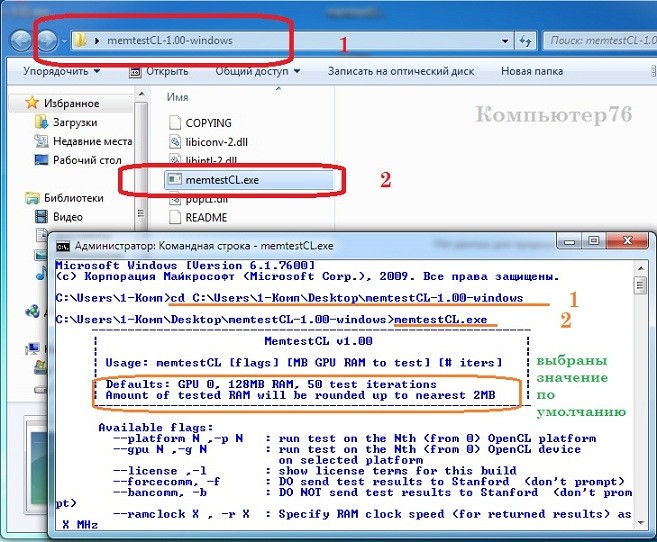
Вот полная справка к использованию на английском:
EVGA OC Scanner X
Следующий метод как таковой сканировать видеопамять на наличие шибко не умеет, однако способен провести ряд стресс-тестов, благодаря которым графические ошибки себя проявят. Утилита от производителя EVGA, впрочем, это не значит, что проверять можно только его видеокарты. Из минусов – перед закачкой придётся зарегистрироваться на EVGA.com. Бесплатно, но время отнимает – процедура довольно утомительная . Отсюда вам и нужно будет её начать, чтобы программа попала на ваш компьютер:
Если вы не желаете (что вполне естественно) пополнить ряды жерт бессмысленных писем со стороны “каких-то” сообществ, можно поискать програму на просторах рунета в числе бесплатных утилит, например, на SoftPotal-е. Ну, или у меня на сайте.
После скачивания и установки программы (не забудьте указать разрядность системы) выберите 3D тест, нужное разрешение и установите флажок в поле Artifact Scanner для выявления артефактов видеокарты:
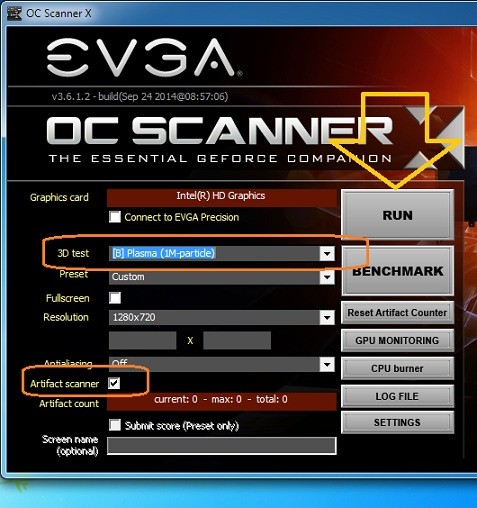
OCCT Perestroika
Ну, и напоследок, старенькая версия OCCT. Тестирование памяти видеокарты сейчас включено в состав других тестов этого производителя, ну да ладно: значит, умеет не только это. Требуется установка. Также включает в себя функции сканирования с указанием количества проходов тестов. Для начального тестирования хватит и 4-6 проходов. Ограничение одно – работает только с видеокартами от nVidia:
Как новые, так и проработавшие приличный срок видеокарты не застрахованы от неисправности видеопамяти. Проявляется эта неисправность в искажениях текстовых строк или квадратных цветных кубиках, полосах на изображении – артефактах. Причем такие дефекты могут пропадать при изменении разрешения экрана или проявляться с прогревом.
Однако, похожие искажения могут проявляться и при неисправности видеопроцессора, а также при завышенном разгоне. Чтобы точно выяснить причину дефектов, нужно провести тест памяти видеокарты. Поможет в этом простая и эффективная программа с поддержкой русского языка – Video Memory stress Test.
Загрузить программу Video Memory stress Test можно здесь
Установки программа не требует, достаточно распаковать содержимое архива в отдельную папку. Архив содержит файл программы – vmt.exe, vmt.loader.bat для запуска окна конфигурации и несколько текстовых документов с описанием, а также файлы языка и лога. Папка VMTCE содержит образ для создания загрузочного диска с DOS версией программы.
Язык программы определяется автоматически, но его можно изменить в настройках после запуска. Обязательные требования для работы программы, это установленный DirectX выше седьмой версии, а также CUDA 1.1 (для видеокарт NVidia) и OpenGL 1.5.
Для многократного тестирования с определенными установками удобно использовать vmt.loader.bat, просто запускаем его, открывается окно с предварительными настройками.
Назначение большинства опций понятно и разъяснения не требует. Остановимся чуть подробнее только на нескольких.
На видеокартах, использующих различные технологии (HyperMemory или TurboCache), определение реального размера видеопамяти затруднено. Для таких моделей нужно указать простым числом в поле Количество видеопамяти (в Мб!) реальный размер.
Задание Размера поверхности необходимо для тестирования старых моделей видеокарт. Можно оставить установленное значение, так как программа все равно скорректирует его, чтобы покрыть тестом всю доступную видеопамять.
Возможность Игнорировать битовые маски цветов изначально включена для использования в тесте всех доступных разрядов. Но если сразу, в начале проверки, начнут появляться ошибки с единицами в старших разрядах (1000000000000000 или 11111111000000000000000000000000), эту опцию нужно отключить.
Некоторые модели видеокарт могут при запуске сразу выдавать большое количество ошибок (например, Radeon HD38xx серий). Это связано с проблемами прямого чтения видеопамяти. Для устранения этих ошибок нужно включить Использование экранного буфера, а также, иногда, отключить опцию битовой маски цветов, описанную выше.
По завершению , используя кнопку Создать ВАТ, сохраните файл. Кнопка Запуск откроет основное окно программы с установленными опциями.
В верхней части выводится Информация и линейки Прогресса. Если системная плата компьютера содержит интегрированный видеопроцессор, обратите внимание на устройство, которое будет проверено. При необходимости его можно изменить в Настройках теста.
Программа предусматривает три набора тестирования:
- Сокращенный тест нужно использовать для быстрой проверки памяти видеокарты
- Экспресс 15% хорошо подходит для проверки стабильности работы после разгона
- Полный тест самый надежный, но при больших объемах памяти займет время
Все сообщения программы и найденные ошибки выводятся в Журнале. Запись об ошибке выводится в следующем формате:
Ошибка в [01ABCAEF]: должно быть FAFF, однако найдено FFEF (биты: 0000000000010000) При нажатии кнопки Старт, программа запросит перевод видео режима на более низкий. Рекомендуется согласиться с изменением, после окончания теста исходный видео режим восстановится.
Для получения достоверных данных о результатах теста, необходимо, чтобы во время проверки окно программы не перекрывалось другими окнами. Также, перед началом тестирования нужно максимально освободить видеопамять компьютера, закрыв все программы.
Нужно исключить переход компьютера в спящий режим, сделав необходимые настройки в параметрах питания или подергивая мышью во время работы программы. Проводить тесты желательно два раза, при квадратном (1024х1024) и прямоугольном (512х1024) размере поверхностей. Тесты CUDA или OpenGL представлены в программе бета версиями.
Ошибки при проведении теста могут появиться в результате окисления контактов разъема платы видеокарты, что легко устраняется, если их почистить ластиком. Также, в некоторых системных блоках, видеокарта может устанавливаться не полностью или криво.
Ошибки видеопамяти, проявляющиеся с прогревом, что можно выявить только при длительном тестировании, говорят о дефекте микросхем. Такой ремонт, чаще всего, экономически нецелесообразен, видеокарту лучше заменить.
Источник: 4systems.ru